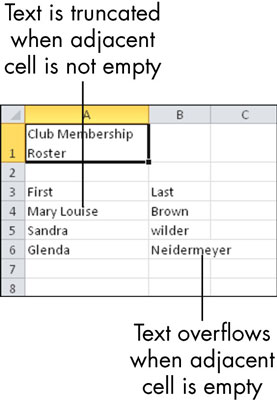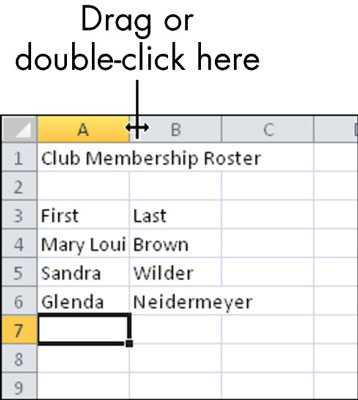Podeu ajustar les mides de les files i les columnes en un full de càlcul de Microsoft Excel per crear espai entre columnes o files de text. Aquesta funció és útil perquè, per defecte, cada columna i fila d'un full de càlcul d'Excel té la mateixa amplada.
Si escriviu text que supera l'amplada de la columna, passarà una d'aquestes dues coses:
-
Si la cel·la de la dreta està en blanc: el text s'hi desborda.
-
Si la cel·la de la dreta no està en blanc: el text apareix tallat (truncat). El text complet encara s'hi guarda, però.
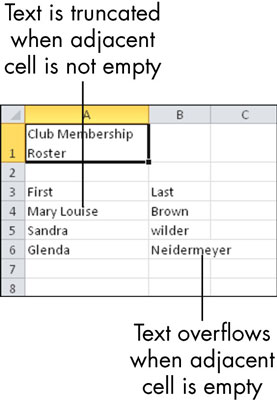
Per solucionar aquest problema, heu d'ampliar la columna:
-
Per eixamplar la columna exactament prou per contenir l'entrada més llarga: Feu doble clic al divisor entre les capçaleres de la columna o trieu Inici → Cel·les → Format → Ajust automàtic de l'amplada de la columna.
-
Per eixamplar la columna manualment: arrossegueu el divisor entre les capçaleres de les columnes.
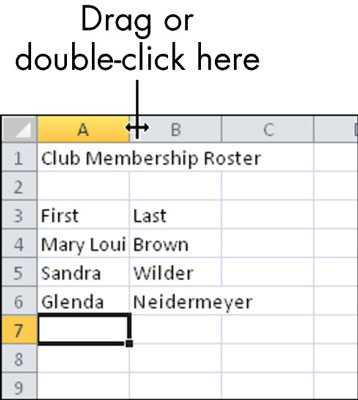
També podeu fer una columna més estreta; només arrossegueu cap a l'esquerra, en lloc de cap a la dreta.
Aquest procés també funciona amb alçades de fila. Podeu arrossegar el divisor entre dos números de fila per canviar l'alçada de la fila o fer doble clic al divisor per ajustar-lo automàticament al contingut.
L'alçada de les files s'ajusta automàticament per adaptar-se al text més alt, de manera que no us haureu de preocupar perquè el text es trunqui verticalment en files, normalment. Si ajusteu manualment l'alçada d'una fila i després hi poseu text més gran, el text més gran es pot truncar perquè s'ha corregit l'alçada de la fila. Per tornar-lo a ajustar automàticament, seleccioneu Inici → Cel·les → Format → Ajust automàtic a l'alçada de la fila.